Wyłącz przyciemnianie zminimalizowanych ikon aplikacji na pasku zadań XFCE4
Używam środowiska graficznego XFCE4 w mojej dystrybucji Linuksa. Domyślnie, gdy minimalizujesz aplikację w XFCE4, jej ikona na pasku zadań staje się przyciemniona. Ma to na celu wskazanie, które okna są zminimalizowane, za pomocą szybkiego spojrzenia na pasek zadań. Jednak nie każdemu podoba się to zachowanie. Niektórzy użytkownicy wolą widzieć zminimalizowane ikony aplikacji w pełnym kolorze. Chociaż XFCE4 nie zawiera opcji wyłączenia przyciemniania ikon, istnieje szybki hack, który pozwoli ci zmienić wygląd zminimalizowanych ikon okien.
Reklama
Oto jak domyślnie wyglądają ikony:
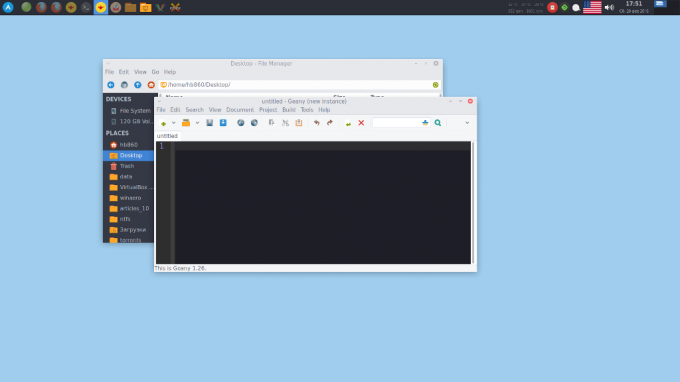 Wszystkie zminimalizowane okna mają przyciemnioną ikonę na pasku zadań, podczas gdy w przypadku aktywnych okien jest ona jasna.
Wszystkie zminimalizowane okna mają przyciemnioną ikonę na pasku zadań, podczas gdy w przypadku aktywnych okien jest ona jasna.
Aby zmienić to zachowanie, musisz utworzyć prosty plik tekstowy w swoim "domowym" katalogu, np.
/home/username
Po prostu otwórz swój ulubiony edytor tekstu i wklej następujący tekst:
styl "xfce-lista-styl" { # Przejrzystość zminimalizowanych ikon. Prawidłowe wartości mieszczą się w zakresie od 0 (całkowicie # ukryj ikonę) do 100 (nie rozjaśniaj ikony). XfceTasklist:: zminimalizowana ikona-lucency = 100. } klasa "XfceTasklist" styl "xfce-tasklist-style"
 Te wiersze zastępują domyślny wygląd ikon na pasku zadań w XFCE4. Parametr „minimized-icon-lucency” określa, jak bardzo powinna być rozjaśniona ikona zminimalizowanej aplikacji. Jeśli ustawisz ją na 100, ikona nie zmieni się po zminimalizowaniu okna aplikacji.
Te wiersze zastępują domyślny wygląd ikon na pasku zadań w XFCE4. Parametr „minimized-icon-lucency” określa, jak bardzo powinna być rozjaśniona ikona zminimalizowanej aplikacji. Jeśli ustawisz ją na 100, ikona nie zmieni się po zminimalizowaniu okna aplikacji.
Zapisz plik jako .gtkrc-2.0 w swoim katalogu domowym.
Teraz przejdź do menedżera ustawień XFCE4 i wybierz ikonę Wygląd. Przełącz się na jakiś motyw gtk:
Następnie wróć do poprzedniego motywu: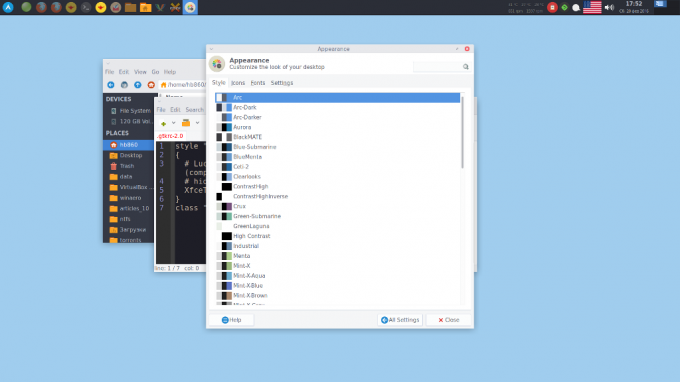
Powoduje to zastosowanie pliku .gtkrc-2.0 do ustawień wyglądu.
Teraz po prostu przywróć i zminimalizuj wszystkie okna. Ikony na pasku zadań nie będą już przyciemnione.
Więcej informacji na temat trików gtkrc-2.0 stosowanych w komponentach XFCE4 można znaleźć w jego oficjalna dokumentacja.


